IPhone と iPad の Freeform アプリでできる 6 つの楽しいこと
その他 / / April 05, 2023
昨年、Apple は iPhone、iPad、Mac 向けの新しい Freeform アプリを発表しました。 デジタルホワイトボードは、多くの人にとって必需品になっています。 Microsoft、Google、および Zoom は、Teams、Meet、Zoom ビデオ通話などのそれぞれのコラボレーション アプリでデジタル ホワイトボードを提供しています。 Apple は取り残されることを望んでいません。 同社の Freeform アプリには機能が満載で、iPhone や iPad でできる楽しいことを紹介します。

フリーフォームは、いくつかのシナリオで役立ちます。 結婚式や休暇の計画、アイデアのブレインストーミング、考えの結び付け、旅行日記の作成などを行うことができます。 いくつかのコラボレーションおよびエクスポート オプションにより、可能性は無限大です。 ここでは、iPhone および iPad で Freeform を最大限に活用するための効果的な方法をいくつか紹介します。
iPhone、iPad、Mac のフリーフォームとは
Freeform は、iPhone、iPad、および Mac で利用できるデジタル ホワイトボードです。 Apple は昨年発表したばかりですが、最初のバージョンにはすでに便利な機能と共有オプションがぎっしり詰まっています。 ガイドを読む iPhone および iPad で Freeform アプリを使用する.
フリーフォームは、メモやアイデアを書き留めるための無限のキャンバスを提供します。 iPhoneでもアクセスできますが、画面が大きいため、アプリはiPadとMacでより便利です. 始める前に、上記のリンクを使用してフリーフォーム機能に慣れてください。
ここでは、Freeform の注目すべき機能をいくつか紹介します。
- さまざまな形状を追加する
- さまざまな色の付箋を追加する
- Apple Pencil のサポート
- メディアサポート
- リアルタイムのコラボレーション
- iCloud 統合など
1. ブレーンストームアイデア
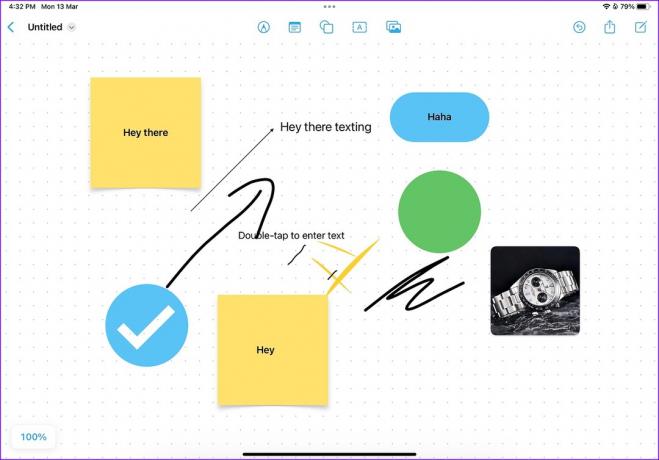
これは、iPad と Mac で Freeform を使用する最大の理由の 1 つです。 テキストを追加したり、Apple Pencil を使って考えを書き留めたり、付箋を追加したり、好みに応じてすべてを接続したりできます。
さまざまなズーム レベルを利用して、コンテンツを画面に合わせることもできます。 すべての要素を新しいボードに追加したら、シェイプ ライブラリの矢印アイコンを使用して考えを結び付けます。 残念ながら、ボードから直接自分の考えを記録する方法はありません。 ファイル アプリから音声録音クリップを挿入する必要があります。 今後の Freeform の更新で、より多くのオプションが表示されることを期待しています。
2. 休暇を計画する

Freeform は、今後の休暇を計画するための理想的なソフトウェアです。 訪れる予定の場所の写真を追加したり、旅程を書き留めたり、フライト、電車、ホテルの詳細をボードにインポートしたりすることもできます。
Freeform では、Web リンクをボードに挿入することもできます。 訪問したい場所のリストを作成し、各場所への Web リンクを追加できます。 すべての変更を行った後、ボードを PDF としてエクスポートし、印刷するか、他のユーザーと共有します。
3. 学生を教育する
Freeform は、生徒向けにさまざまな科目に関する教育ボードを作成するのに最適なアプリです。 これを使用して、わかりやすいフリーフォーム ボードで複雑なトピックを分類できます。
Zoom、Teams、または FaceTime でオンライン クラスを受講している場合は、Mac または iPad で画面共有を使用し、フリーフォーム ボードを通話中の学生と共有します。 iPad または Mac のディスプレイを教室の互換性のある Samsung または LG TV にミラーリングして、フリーフォーム ボードを他のユーザーと共有することもできます。
4. あなたの描画スキルを見せてください

Freeform には、描画スキルを示すための優れたオプションが付属しています。 Freeform iPad アプリでのみ使用できます。 Apple Pencil を使用して、ボード上でスケッチを開始できます。 このアプリでは、色、ストローク、蛍光ペンなどを変更して、創造性を発揮できます。 Apple は Notes アプリでも同じツールを提供しています。 ただし、無限のキャンバスがあるため、フリーフォームの方が全体的なエクスペリエンスがはるかに優れています.
5. プロジェクトを計画する

クリエイティブになり、フリーフォームを最大限に活用したい場合は、ボードで今後のプロジェクトを計画してください。 ボードに付箋をいくつでも追加したり、色を変更したり、テキストの配置を微調整したり、プロのようにプロジェクトを管理したりできます。
6. リアルタイム コラボレーションに他のユーザーを招待する

Freeform はリアルタイムのコラボレーションもサポートしています。 ボードに関連する変更を加えたら、他のユーザーに編集を依頼できます。 右上隅にある共有アイコンをタップし、他のユーザーの Apple ID を入力して招待できます。 Freeform は iCloud を使用して変更を保存、共有、同期します。 もしも Freeform が iCloud に同期されない、トラブルシューティング ガイドを読んで問題を解決してください。
フリーフォームを使ってみる
これらは、フリーフォームから始めるアイデアのほんの一部です。 可能性は無限大。 今後、Apple がシステム アップデートで Freeform エクスペリエンスをどのように改善していくのか楽しみです。 Freeform をどのように使用する予定ですか? 以下のコメントであなたの好みを共有してください。
最終更新日: 2023 年 3 月 13 日
上記の記事には、Guiding Tech のサポートに役立つアフィリエイト リンクが含まれている場合があります。 ただし、編集の完全性には影響しません。 コンテンツは偏りがなく、本物のままです。
によって書かれた
パルト・シャー
Parth は以前、EOTO.tech で技術ニュースを担当していました。 現在、Guiding Tech でフリーランスとして、アプリの比較、チュートリアル、ソフトウェアのヒントとコツについて執筆し、iOS、Android、macOS、および Windows プラットフォームについて深く掘り下げています。



